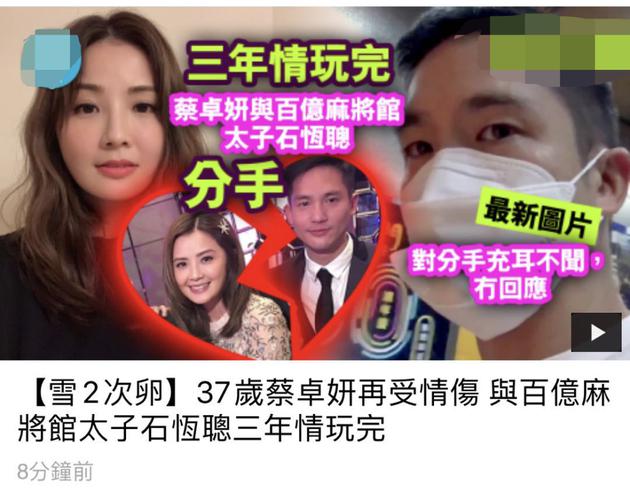电脑投屏到电视:简易指南与技巧
简介:将电脑屏幕投射到电视的方法与技巧
在现代科技的发展下,将电脑与电视连接并进行投屏已经成为了一项常见的需求。无论是观看电影、播放游戏、分享照片还是进行演示,将电脑屏幕投射到电视上可以提供更好的视觉体验和更大的屏幕空间。本文将详细介绍如何实现电脑投屏到电视的各种方法与技巧。
1. 无线投屏:使用Wi-Fi连接
无线投屏是最为方便的方法之一,只需使用Wi-Fi连接即可实现电脑投屏到电视。以Windows系统为例,以下是具体操作步骤:
步骤1:确保电脑和电视连接在同一Wi-Fi网络下。
步骤2:在电视上找到“设置”菜单,进入“网络设置”。
步骤3:在电脑上打开“设置”,进入“系统”-“投影到此电脑”。
步骤4:将“投影模式”设置为“可用”,并选择“无线投影”。
步骤5:在电视上选择“连接设备”或类似的选项,找到你的电脑名称并连接。
2. 有线投屏:使用HDMI线连接
有线投屏是一种可靠且稳定的方法,通过使用HDMI线将电脑与电视直接连接。以下是具体操作步骤:
步骤1:查找电脑和电视的HDMI接口,并确保它们都是HDMI兼容的。
步骤2:插入一端HDMI线到电脑的HDMI接口,另一端插入到电视的HDMI接口。
步骤3:使用电视遥控器切换输入源,选择HDMI作为输入信号。
步骤4:电视屏幕将显示电脑的屏幕内容,电脑屏幕也会同步显示。
3. 使用投屏工具:第三方应用程序
除了Wi-Fi和HDMI连接外,还有一些第三方应用程序可以帮助实现电脑投屏到电视。例如,AirPlay、Chromecast和Miracast等工具能够提供更多的选项和功能。以下是一些常见的投屏工具:
- AirPlay:适用于苹果设备,可以通过AirPlay功能将Mac或iPhone屏幕投射到电视上。
- Chromecast:适用于Android设备和谷歌浏览器,可以通过Chromecast设备将屏幕内容投射到电视。
- Miracast:适用于Windows设备,可以通过Miracast功能将屏幕内容投射到电视上。
4. 投屏设置与调整:画面、音频和延迟
一旦成功进行了电脑投屏到电视,你可���还需要进行一些设置和调整来获得最佳的投屏体验。以下是一些建议:
- 画面调整:根据电视屏幕尺寸和分辨率,调整电脑显示设置,确保图像在电视上呈现最佳效果。
- 音频设置:选择音频输出设备为电视,以确保声音通过电视播放。
- 延迟问题:在某些情况下,可能会出现音频和视频之间的延迟。你可以尝试调整电视设置或使用专业的音频延迟校正设备来解决这个问题。
5. 常见问题与解决方案
在进行电脑投屏到电视的过程中,可能会遇到一些常见问题。以下是一些常见问题及其解决方案:
- 无法连接:确保电脑和电视在同一Wi-Fi网络下,检查网络设置和设备连接。
- 画面变形:调整电脑和电视的显示设置,确保分辨率和纵横比匹配。
- 画面卡顿:检查网络速度和连接稳定性,关闭其他占用带宽的应用程序。
- 声音无效:检查音频输出设置,确保选择了正确的音频设备。
总结
电脑投屏到电视提供了更好的观影、游戏和分享体验。通过无线连接、有线连接或使用投屏工具,你可以轻松实现电脑与电视的连接。调整画面、音频和解决常见问题,可以使投屏体验更加顺畅和完美。希望本文的内容可以为你提供有用的指南和技巧,使你的电脑投屏到电视的过程更加简单和顺利。